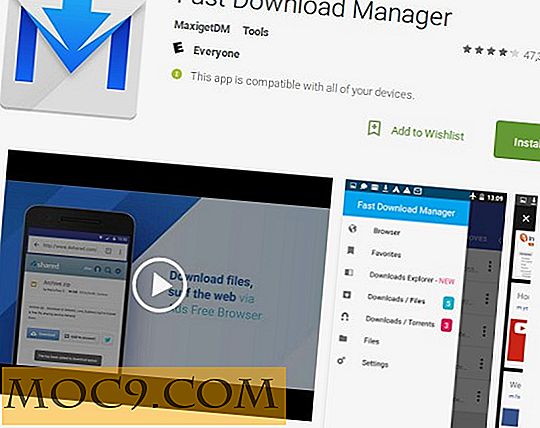Slik finner du nylig endrede filer i Windows når du har glemt navnene sine
I Windows kan du enkelt finne filer ved å skrive noen eller hele navnet i søkeboksen. Men hvis du glemte navnet på filen helt, men husk at den ble endret nylig (som forrige uke), kan du finne den ved å starte et søk etter nylig endrede filer.
Følgende vil vise deg hvordan du kan søke etter filer på denne måten.

File Time Stamps: Hva er de og hvorfor er de så viktige?
Tidsstemmer er registreringer av tidspunktet da filene ble opprettet, åpnet og endret. Windows registrerer et tidsstempel i UTC (Koordinert Universal Time) -format som forhindrer at det påvirkes av skift i tidssone, samt sommertid. Windows sparer tidsstempler på maskinens språk som det ville være vanskelig for brukerne å tolke. Dens forenkling utføres av Windows System Call, hvor informasjon, som sekunder, minutter, time, dag, måned og år, trekkes ut og presenteres på en enkel måte.
Betydningen av tidsstempler økes når du trenger å se etter filer basert på dem. Tidsstempler på Windows er delt inn i tre områder.
Dato opprettet : Det viser tidspunkt og dato da filen ble opprettet, noe som først betyr at brukeren lagret den. Denne verdien kan ikke endres uten hjelp av en tredjepartsprogram.
Dato modifisert : Når du endrer noe i filen (dokument, presentasjon, etc.), registrerer Windows et tidsstempel. Merk at hvis du omdøper filen eller åpner den, vil den ikke endre tidsstempelet. Først når du gjør en endring inne, registreres det et tidsstempel.
Dato åpnet : Dette er dato og klokkeslett da filen ble sist åpnet. Windows vil gi et tidsstempel for å få tilgang til filen selv når du nettopp åpnet den, leser den og lukk den igjen.
Det finnes mange måter å søke på nylig endrede filer: Filutforsker og Windows Søk
Gjennom File Explorer (når du vet hvor du lagret filen)
1. Åpne File Explorer og nå mappen der du lagret filen.

2. Finn kolonnen Dato modifisert ved siden av kolonnen Navn.
3. For å se Dato laget og Dato åpnet, høyreklikk Dato modifisert og velg Mer.

4. Merk av i boksene mot Dato laget og Dato åpnet. Du må kanskje bla ned litt for å finne de to alternativene. Når du er ferdig, klikker du OK.
5. Du bør nå se to kolonner: Dato opprettet og Dato åpnet
Klikk på Date Modified for å aktivere den slik at den viser de nyeste endringene først.
Gjennom Windows Search (når du ikke kan huske hvor du lagret filen)
1. Åpne "Denne PC" filoppdageren

2. Klikk på Søk-boksen og nevnt datamodifisert: (uten mellomrom).
3. En ny boks med etiketten "Velg en dato eller datoperiode" vil dukke opp.
4. Du vil se en kalender med dagens dato uthevet. Under det er det kalenderinnstillinger. Ved hjelp av forhåndsinnstillingene kan du søke etter filen.
5. Siden filen ble endret ikke tidligere enn i forrige uke, kan du enten klikke på forhåndsinnstilt merket forrige uke eller skrive inn søkefeltet «forrige uke: 'Du vil umiddelbart se resultatene, og filen du leter etter ville være en av dem.
Nå, med denne informasjonen kan du enkelt finne filene dine og gjenopprette dem om nødvendig. Bare husk hvordan du bruker en av metodene ovenfor.


![Bruk QuickTime til enkelt å trekke ut lyd fra videofiler i Mac [Quick Tips]](http://moc9.com/img/quicktime-export-audio.png)